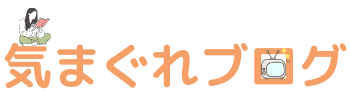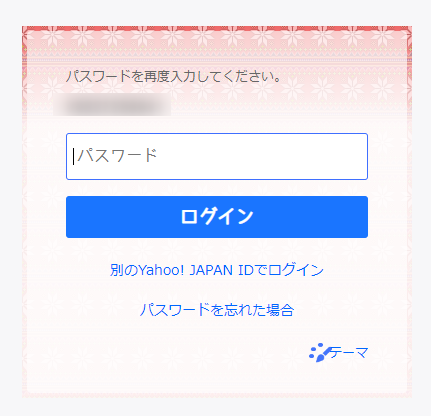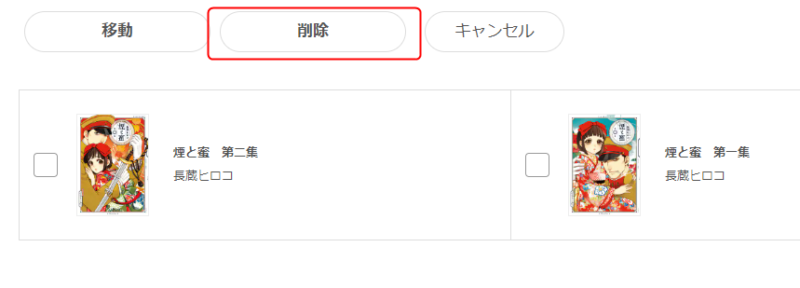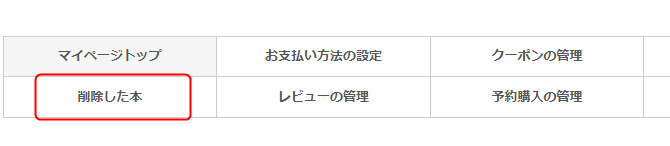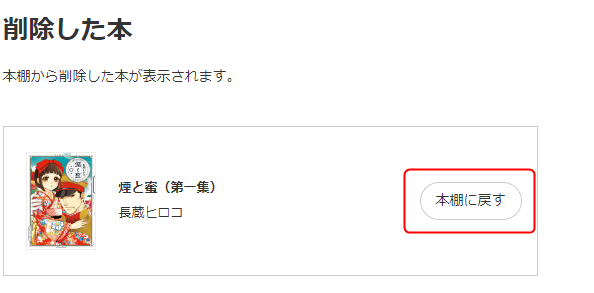Yahoo!Japan IDでログインするだけで簡単に利用登録が完了するebookjapan。
登録方法の他に、ebookjapanを利用しなくなった時のために退会する方法も知っておくと安心感がありますよね♪
今回の記事では、ebookjapanを退会する方法について画像付きで解説していきます^^
注意事項もあるので要チェックです!
ebookjapanを退会する方法と注意点
>>ebookjapan初回ログインで70%オフクーポンを貰う![]()
ebookjapanは登録方法がYahoo!Japan IDでのログインのみなので、もしebookjapanから完全に退会したい場合は、このebookjapanにログインしているIDそのものを削除しないといけなくなります。
しかし、Yahoo!Japan IDを削除となるとIDに関係している登録情報や連携しているサービスなどがあればそれも使えなくなってしまうという事に(゚Д゚;)
なので個人的にもebookjapanをもう使わない場合は、ログアウトしてただ放置しておくのがおすすめ。
これからebookjapanを利用しようとしているのであれば、新たにYahoo!Japan IDを作ってそれをebookjapanに使う専用のIDと決めておく使い方も出来ます。

そうすれば、もしebookjapanから退会して本の情報なども全て消したいなーとなったときにその専用で作っておいたYahoo!Japan IDを消すだけで済むね!
どうしてもebookjapanから退会(利用情報を消したい)場合は、以下のYahoo!Japan IDを削除する専用のページに進みます。
消したいYahoo!Japan IDのパスワードでログインすれば、Yahoo!Japan IDが削除されるので同時にebookjapanからも退会という形になりますよ^^

これは最終手段だからebookjapanをただ使わないだけなら放置が一番だね。
ebookjapanを退会せずに本の表示を消す方法
もし誰かに見られたくない本などがあるから情報を消したいと思っている場合などは、ebookjapanの本棚の編集から削除を選べば本棚から選んだ作品の表示を削除する事が出来ます。
ここで削除した本は完全に消えたわけではなく、マイページの削除した本という項目からまた本棚に戻すことが出来ますよ^^
一時的にでも本棚に本を表示したくない時はこのやり方が出来るので、本棚の整理整頓としてもおすすめです^^
ebookjapanを退会する方法まとめ
ebookjapanを退会したい場合は、Yahoo!Japan IDごと削除するしかないので注意が必要です。
一時的に使わないと思っても、またいつか利用する予定がありそうならログアウトして放置がいいかもしれないですね^^

ebookjapanはすぐ登録が完了します♪